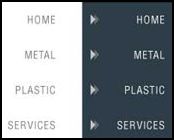Create a Cool Navigation Image Rollover with CSS3
Web designer and developer Joren Rapini’s tutorial teaches us how to create a terrific navigation image rollover, which uses very minimal HTML and CSS codes. Click on the image below for the demo:
The first thing to do is to create a navigation image menu with Photoshop. Then, we’ll be writing the HTML and CSS. And that’s it!
HTML
<ul id="navigation">
<li><a href="index.php" class="link1">Home</a></li>
<li><a href="metal" class="link2">Metal</a></li>
<li><a href="plastic" class="link3">Plastic</a></li>
<li><a href="services.php" class="link4">Services</a></li>
<li><a href="news.php" class="link5">News</a></li>
<li><a href="catalog.php" class="link6">Catalog</a></li>
<li><a href="about.php">About Us</a></li>
<li><a href="contact.php" class="link8">Contact</a></li>
<li><a href="users.php" class="link9">Registered Users</a></li>
</ul>
CSS
#navigation { border-right:1px solid #999; padding:10px 0px; width:145px; } #navigation a { display:block; background:url(navigation.png); height:47px; text-indent:-9000px; } #navigation a.link1:hover {background-position:-146px 0px;} #navigation a.link2 {background-position:0px -47px;} #navigation a.link2:hover {background-position:-146px -47px;} #navigation a.link3 {background-position:0px -94px;} #navigation a.link3:hover{background-position:-146px -94px;} #navigation a.link4 {background-position:0px -141px;} #navigation a.link4:hover {background-position:-146px -141px;} #navigation a.link5 {background-position:0px -188px;} #navigation a.link5:hover {background-position:-146px -188px;} #navigation a.link6 {background-position:0px -235px;} #navigation a.link6:hover {background-position:-146px -235px;} #navigation a.link7 {background-position:0px -282px;} #navigation a.link7:hover {background-position:-146px -282px;} #navigation a.link8 {background-position:0px -329px;} #navigation a.link8:hover {background-position:-146px -329px;} #navigation a.link9 {background-position:0px -375px; height:65px;} #navigation a.link9:hover {background-position:-146px -375px;}